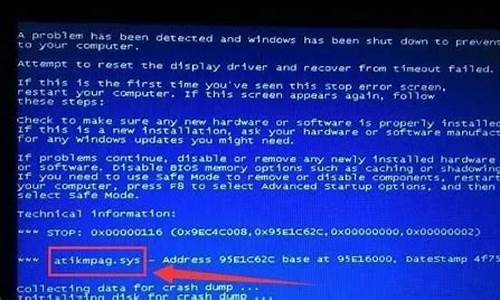硬盘预安装电脑系统,硬盘预安装电脑系统怎么弄

笔记本更换硬盘后重装系统步骤:
1、U盘插入电脑,电脑开机。
2、电脑进入BIOS设置U盘为第一启动项。(小编这里是用联想笔记本电脑进入的)如图1所示:
不同型号电脑进入BIOS方法:点击此处
图1 进入BIOS
3、进入口袋PE选择界面,选择进入“2003PE”系统。如图2所示:
图2 选择PE系统
4、进入PE系统后,双击打开桌面上的DiskGenius。如图3所示:
图3 DiskGenius图标
5、在左侧找到所安装后的新硬盘。如图4所示:
图4 新安装的硬盘
6、选择好后硬盘后点击导航栏上的“快速分区”,选择分区个数和大小,点击“确定”,完成分区。如图5所示:
图5 对硬盘的分区
7、双击打开桌面上的“口袋PEGhost”。如图6所示:
图6 口袋PEGhost
8、选择好要安装的系统镜像。(软件会自动找到U盘中的所有GHO文件)。如图7所示:
图7 win7.GHO文件
9、点开“高级”,把所想要的设置打上勾或者去掉。如图8所示:
图8 高级选项
10、最后确认是否是“还原分区”,和安装系统的位置。如图9所示:
图9 最后的确认
11、点击“确定”,系统正在重装。如图10图11所示:
图10 系统拷贝中
图11 系统安装中
等待一段时间,电脑会自动安装完成进入桌面。到这里到大家知道笔记本换硬盘后装系统的方法了吧!希望笔记本换完硬盘装系统的教程对大家有帮助
声明:本站所有文章资源内容,如无特殊说明或标注,均为采集网络资源。如若本站内容侵犯了原著者的合法权益,可联系本站删除。